- Якщо ваш відбиток пальця Windows Hello не працює, виникає проблема з вашими системними файлами.
- Ви можете використовувати спеціалізований сторонній інструмент для оновлення драйверів вашої системи та виправлення проблеми.
- Обов’язково налаштуйте Windows Hello, якщо сканер відбитків пальців недоступний.
- Іншими рішеннями було б скинути налаштування вашої системи або відновити її до попередньої точки.

- Завантажте інструмент відновлення ПК Restoro що поставляється із запатентованими технологіями (патент доступний тут).
- Клацніть Почніть сканування знайти проблеми з Windows, які можуть спричинити проблеми з ПК.
- Клацніть Відремонтувати все щоб виправити проблеми, що впливають на безпеку та продуктивність вашого комп’ютера
- Restoro завантажив 0 читачів цього місяця.
9. Оновіть драйвер обладнання для відбитків пальців
- Клацніть правою кнопкою миші Почніть.
- Виберіть Панель управління.
- Вибирайте Диспетчер пристроїв.
- Клацніть Біометричні прилади щоб розширити список.
- Датчик відбитків пальців вказаний як Датчик Synaptics FP (на основі моделі вашої системи).
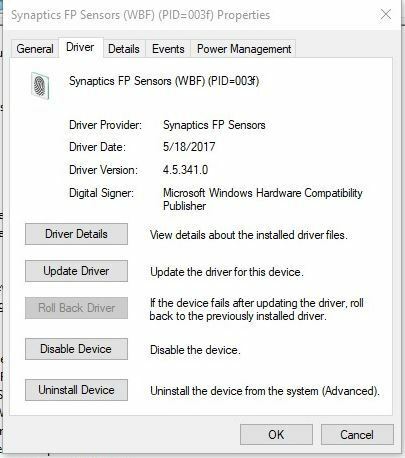
- Клацніть правою кнопкою миші на пристрої.
- Виберіть Властивості.
- Виберіть Вкладка драйвера.
- Натисніть на Оновити драйвер.
10. Виконайте чисте завантаження
- Перейдіть до вікна пошуку.
- Тип MSConfig.
- Виберіть Системна конфігурація.
- Знайди Послуги вкладку.
- Виберіть Сховати всі служби Microsoft коробці.
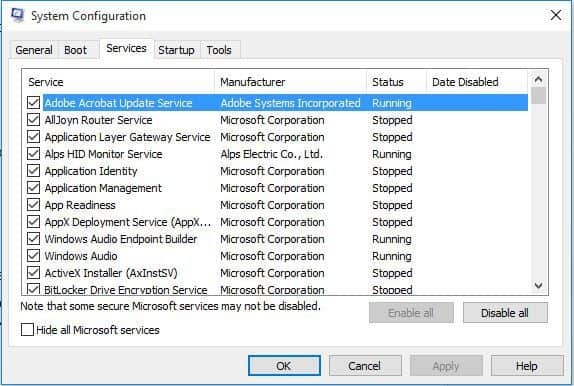
- Клацніть Відключити все.
- Перейдіть на вкладку Запуск.
- Натисніть Відкрити диспетчер завдань.
- Закрийте диспетчер завдань і натисніть гаразд.
- Перезавантажте комп'ютер.
Якщо ви все ще не можете виправити помилку відбитка пальця Windows Hello, усуньте будь-які конфлікти програмного забезпечення, які можуть спричинити проблему.
Чисте завантаження комп’ютера зменшує конфлікти, пов’язані з програмним забезпеченням, яке може спричинити першопричини непрацюючого зчитувача відбитків пальців Windows Hello.
Ці конфлікти можуть бути спричинені програмами та службами, які запускаються та працюють у фоновому режимі при кожному нормальному запуску Windows.
Примітка: Для того, щоб успішно виконати чисте завантаження в Windows 10, вам потрібно увійти як адміністратор.
У вас виникають проблеми з встановленням драйверів? Ця стаття висвітлює всі можливі проблеми.
11. Встановіть драйвери в режимі сумісності
- Завантажте найновіший драйвер із веб-сайту виробника.
- Збережіть його на локальному диску.
- Клацніть правою кнопкою миші файл встановлення завантаженого драйвера.
- Клацніть Властивості.
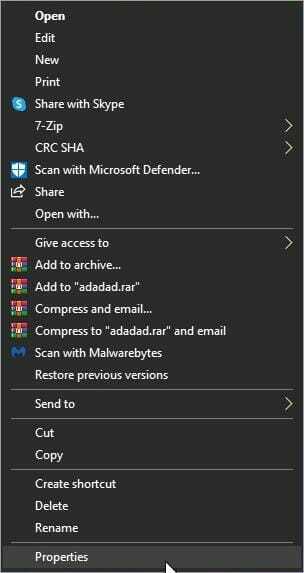
- Клацніть Вкладка сумісності.
- Поставте прапорець біля Запустіть цю програму в режимі сумісності.
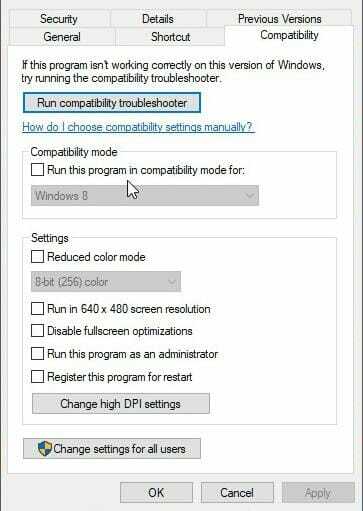
- Виберіть операційну систему зі спадного списку.
- Драйвер встановить, а потім перевірте його функціональність.
Чи змогли ви змусити зчитувач відбитків пальців Windows Hello знову працювати, використовуючи будь-яке з цих рішень? Залиште там будь-які інші пропозиції чи запитання, які у вас можуть виникнути.
Питання що часто задаються
Поширені причини відсутності відбитків пальців Windows Hello включають пошкодження системи, неправильні налаштування, проблеми з обладнанням або несправні драйвери. Погляньте на це детальна стаття про виправлення цих проблем щоб дізнатися більше.
Це керівництво з виправлення Windows Hello показує вам безліч порад та підказок, якими можна скористатися, коли ситуація не склалася за планом.
Більшість користувачів Windows 10 мають застарілі драйвери, проте тут немає потреби бути одним із них. Щоб уникнути цього сценарію, ми можемо лише рекомендувати це просте керівництво щодо оновлення драйверів.

